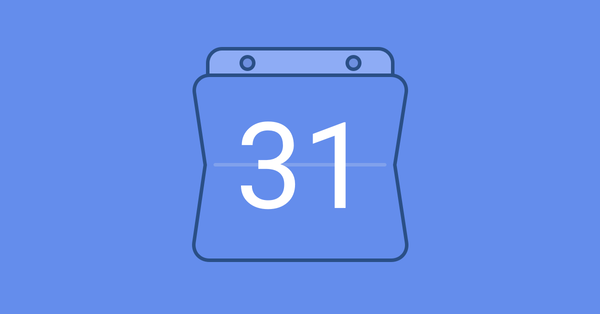
노즈비와 구글 캘린더는 가장 친한 친구처럼 가깝습니다: 그들은 정보를 공유할 수 있고, 함께 힘을 합쳐 일을 더 훌륭하게 해낼 수도 있지만, 서로에게 방해가 되지 않습니다. 그리고 그들은 둘 다 여러분들을 위해 일합니다! 구글 캘린더의 통합성을 활용하는 방법에 대해 배워봅시다. 그리고 캘린더의 일반적인 특징에 대해서도 배워봅시다.
구글 캘린더를 사용해 봐야 하는 이유
구글 캘린더에 익숙하지 않은 분들을 위해 몇 가지 선입견을 깨뜨리는 것부터 시작해 봅시다. (이미 구글 캘린더의 유용성을 알고 계신다면 이 부분은 넘어가셔도 좋습니다!)
이봐, 나는 이미 노즈비를 가지고 있는데! 그것으로 충분할 것 같은데?
네, 노즈비 사용자이시군요! 반갑습니다! 그러나 노즈비의 대단한 기능들은 작업 관리를 위해 설계된 것입니다 - 즉, 실행 가능한 일을 수행해 나가기 위한 앱이라는 말씀입니다. 반면, 캘린더는 날짜와 매일 매일의 스케줄을 잊지 않기 위한 앱입니다. 예를 들어, 휴가 계획을 세운다 했을 때, 해야 할 일에 대한 계획은 노즈비를 활용해서, 시간 계획은 캘린더 앱을 활용해서 할 수 있습니다. 그리고 작업이 뒤따를 필요 없는 일정이 있을 수 있습니다. 예를 들어, 국정공휴일 같은 것들의 그것입니다. 이것이 여러분들에게 별도의 캘린더가 필요한 이유입니다.
나에게는 디지털 캘린더가 전혀 필요하지 않다!
여러분은 이 유명한 인용구를 기억하시나요?
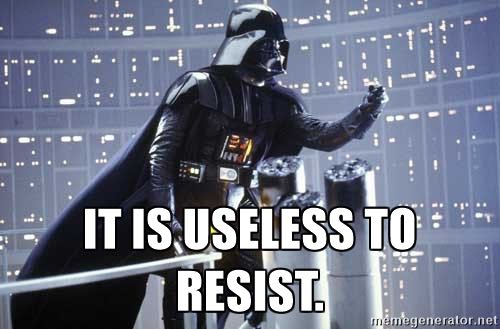
정말 디지털 캘린더가 필요 없는 경우도 있습니다. 또, 종이로 제작된 다이어리만을 사용하는 분들도 있습니다. 저는 그 분들을 이해할 수 있습니다 – 저도 상당한 기간 동안 그런 방식으로 작업을 했었기 때문입니다. 그 뒤, 노즈비를 몇 달 사용해 보니, 자동 반복 기능(생일처럼 반복되는 행사나 기념일 – 제 캘린더에도 상당히 많습니다)과 쉽게 접근할 수 있고 공유할 수 있다는 특징(어떤 것이 가족 캘린더 또는 노즈비 공유 프로젝트에 들어 있다면 그것은 저의 기억 속에 들어 있는 것과 마찬가지입니다)이 얼마나 중요한지 알 수 있더군요. 캘린더의 이러한 특징이 여러분 팀의 작업 흐름에 도움이 될지 여부에 대해 생각해 보십시오. 반면, 종이 캘린더에는 동기화 기능이 없습니다.
예를 들어, 노즈비 팀은 미팅, 휴가, 행사 등의 일정은 구글 캘린더에 기록합니다.
저는 구글 캘린더를 사용하지 않습니다 – 굳이 관심을 가질 필요가 있을까요?
구글 캘린더에 대해서는 부정적인 입장을 가지고 있을지 몰라도, 다양한 무료 앱의 기능을 활용하는 것 자체에 대해 부정적인 입장을 가질 수는 없습니다.
무엇보다, 구글 캘린더는 무료입니다. 구글 계정만 있으면, 이미 그것을 소유하고 있는 것이나 마찬가지이지요. 따라서 한번 검토해 볼 가치는 있다고 생각합니다! 또, 구글 캘린더만큼 그렇게 많은 수의 다른 앱과 통합적으로 사용할 수 있는 캘린더는 없습니다. 구글 제품(Gmail, 크롬, 안드로이드 등)은 물론이고 iCal, 슬랙(Slack) 등 수많은 앱과 통합적 기능을 발휘합니다. 그리고 IFTTT와 Zapier 같은 서비스를 통해 구글 캘린더를 여러분의 생산성 시스템과 통합하는 것이 가능해졌습니다. 결국, 구글 캘린더와 노즈비의 통합이 가능해진 것입니다!
구글 캘린더 이외의 캘린더를 선호하신다면, 먼저 그 앱과 구글 캘린더의 통합성을 검토하십시오 – 두 앱을 통합할 수 있다면, 구글 캘린더를 통해 그 캘린더의 모든 특징을 이용할 수 있을 것입니다. 구글 캘린더가 중간자로서의 역할을 훌륭하게 해낼 것입니다. 그리고 한번 앱을 통합시키고 나면 통합 과정에 대해서는 잊으셔도 좋습니다.
“Calendar for events, Nozbe for tasks” – how to use Google Calendar with Nozbe? (Click to tweet)
오케이, 저도 하고 싶어요! 이제 어떻게 해야 하나요?
노즈비와의 통합성
노즈비를 구글 캘린더와 통합시키는 작업부터 시작해 봅시다. 이 과정은 도움말 페이지에 잘 나와 있습니다. 그런 다음 구글 캘린더로 갑니다. “내 캘린더” 목록에 “Nozbe"라는 항목이 보일 것입니다. 이미 그곳에 여러분의 작업이 표시되어 있습니다.
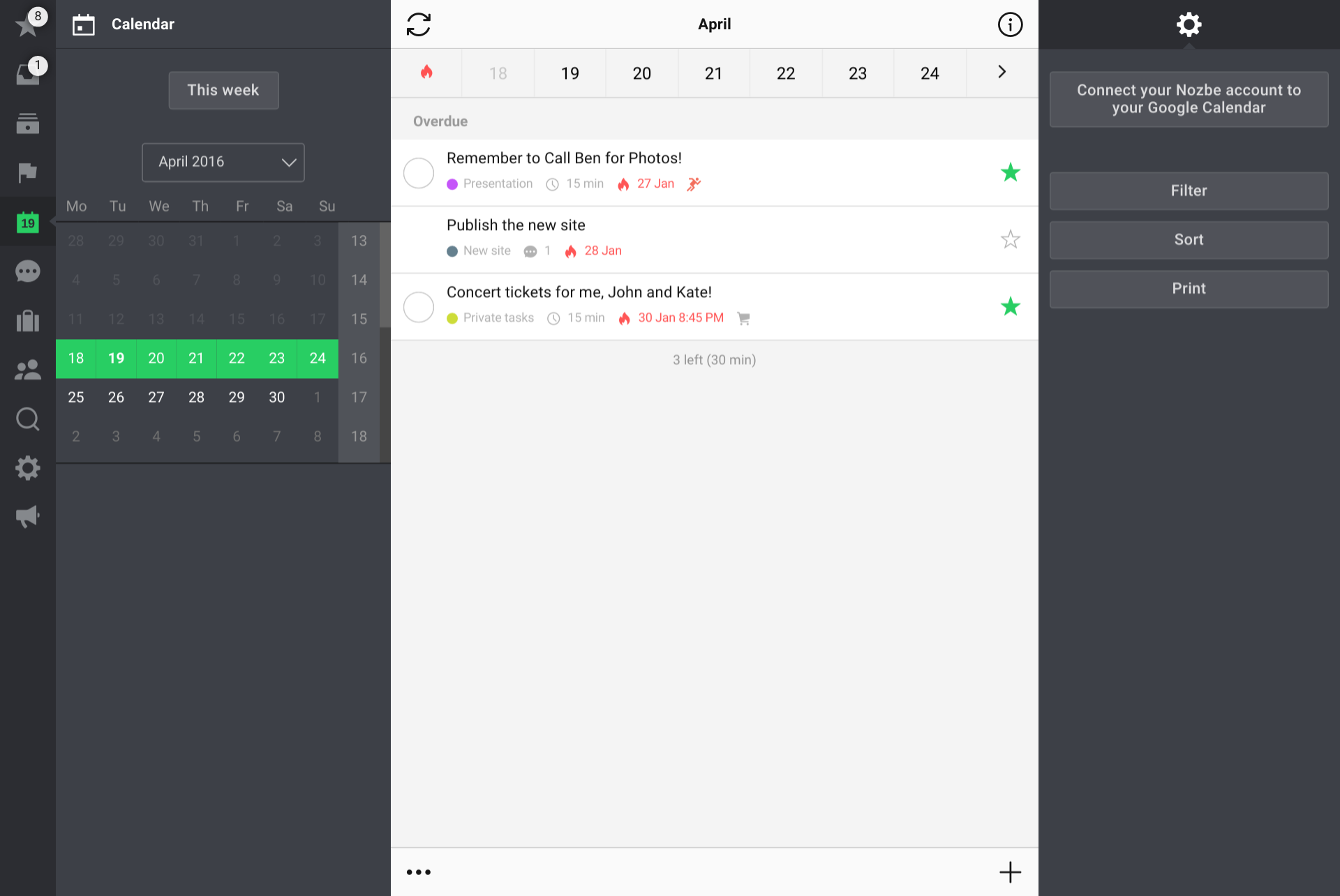
로비 마일즈가 쓴 글도 권유해 드립니다.
구글 캘린더에서 작업 정리하기
노즈비와 구글 캘린더의 통합과 관련하여 알아두셔야 할 것들이 있습니다:
- 모든 작업은 하나의 캘린더에 저장됩니다. 따라서 한 번의 클릭으로 손쉽게 작업을 표시하거나 숨길 수 있습니다.
- 여러분 또는 다른 분들에게 위임된 작업 중 완료 예정일이 부여된 작업만 구글 캘린더에 표시됩니다.
- 반복되는 작업의 반복주기는 표시되지 않습니다 – 이 내용 역시 도움말 페이지에 잘 정리되어 있습니다.
- “노즈비” 캘린더에서 변경한 사항은 노즈비 작업에 그대로 반영됩니다: 완료예정일, 필요한 시간, 이름 등을 변경해 보십시오. 오늘 오후 2시부터 2시 30분까지로 설정된 작업을 입력하면, 노즈비 작업함에 날짜(오늘), 완료예정일(오후 2시), 필요한 시간(30분)이 표시될 것입니다. 쉽지 않습니까?
- 이벤트 세부 정보란에서 프로젝트 이름과 다른 변수들을 볼 수 있습니다.
- 완료된 작업은 “✔” 기호로 표시됩니다.
생산성 시스템에서의 구글 캘린더
이제 기초 사항을 마스터했기 때문에, 효과적인 사용법에 대해 알아봅시다. 몇 가지 확실한 사용방법이 있습니다:
-
이벤트에는 캘린더, 작업에는 노즈비. 이 기본적인 구분에 따라 입력 방법을 결정합니다. 확실치 않은 경우에는 스스로 이런 질문을 던져보세요: 그것을 설명할 때 “어떤 일을 수행한다"는 의미를 가진 동사가 필요한가? 예를 들어, 여러분의 상사와 회의를 해야 한다면 약간의 준비가 필요할 수 있습니다 – 이 경우에는 “금요일 모임을 위한 보고서 작성”이라는 작업을 추가합니다. 그러나 회의 자체는 행사이기 때문에, 스케줄은 캘린더에 입력합니다. 이 기준에 따라 매우 신속하게 이벤트와 작업을 구분할 수 있습니다.
-
주간 검토를 할 때에도 캘린더를 검토합니다. 이제 캘린더가 여러분의 생산성 시스템과 통합되어 있기 때문에, 항상 깔끔하게 그리고 최신 상태로 유지되어야 합니다. 다음 주에 어떤 행사가 있는지 검토하고, 어떤 일을 해야 하는지 판단합니다. 만약 해야 할 일이 있다면, 그 작업을 노즈비에 입력합니다. 반대의 경우도 마찬가지입니다.
-
작업 효율성을 컨트롤하십시오. 앞에서 말한 것처럼, 완료된 작업은 “✔” 표시로 표시됩니다. 따라서 최근 작업이 얼마나 생산적이었는지 쉽게 측정 가능합니다.
-
오늘 계획을 완벽하게 세우세요. 사용할 수 있는 모든 시간을 스케줄링한다 하더라도, 캘린더를 사용하면 너무나 쉽게 완성될 수 있습니다: 작업을 시간대로 이동시킨 다음에 필요한 시간을 설정합니다.
-
어떤 이벤트를 작업으로 전환할 때는 그것을 노즈비 캘린더로 이동시키세요. 그러면 그 이벤트가 노즈비에 나타나게 되고, 이를 통해 해야 할 일을 놓치지 않을 수 있습니다.
-
구글 캘린더를 다른 서비스와 통합시키세요. 이것을 할 수 있는 최선의 방법은 위에서 언급한 다음의 사이트를 이용하는 방법입니다: IFTTT와 Zapier. 그것이 어떻게 유용하게 활용될 수 있는지에 대한 라팔의 설명이 우리 블로그에 나와 있습니다 – 제가 몇 가지 레시피(활용방법)의 예를 제시해 드리겠습니다:
- 캘린더를 팀원들과 공유하세요. 공유를 해놓지 않으면 “무엇 좀 물어봐도 될까요?”라는 질문에 시달리게 될지 모릅니다. 그래서 드리는 팁입니다! 언제 여러분과 대화하는 것이 가능하고, 언제 외출하는지 동료들이 알 수 있도록 개인 일정도 공유하십시오. 특히 비서가 있는 분이라면, 그 비서분이 스케줄 공유를 통해 일정을 확인하고 수정할 수 있어야 합니다.
보너스 팁: 간트 차트(Gantt Chart)
구글 캘린더는 매우 광범위한 특징을 가지고 있습니다 – 다양한 기능을 검토해 보세요. 제가 모든 기능을 다 설명해 드릴 수는 없습니다. 그렇지만, 이 기능만큼은 정말로 공유할 가치가 있다고 생각합니다!
간트 차트에 대해 알고 계신가요? 이것은 프로젝트를 타임라인에 표시하는 기능입니다. 각 단계 (이벤트, 작업, 스프린트)는 타임라인 상의 블록으로 표시됩니다. 타이밍이 중요한 상황일 때에는 프로젝트는 차례에 따라 단계별로 수행해야 할 많은 작업으로 구성됩니다. 이런 상황에서 간트 차트는 그 과정을 가장 간단하게 보여줄 수 있는 방식이라고 할 수 있습니다.
직접 한 번 시도해 보십시오 – 구글 캘린더와 Ganttify 덕분에 지금 당장 가능합니다. 무료로 가입하신 후 여러분이 사용하실 캘린더를 선택하세요. 이제 노즈비와 구글 캘린더가 통합되었습니다. 이제 이 통합 기능을 여러분의 작업에 직접 적용해 보실 것을 권유해 드립니다.
캘린더의 달인이 되세요
지금까지 설명드린 내용을 바탕으로 캘린더 활용의 달인이 되어주실 것을 부탁드립니다! 그래 주실 거지요? 끝까지 읽어주셔서 감사드려요. 이제 여러분들께서 반응을 보여주셔야 할 차례입니다: 여러분이 작업의 계획, 작업의 자동화, 작업의 검토를 위해 어떻게 구글 캘린더를 활용하고 계신지 아래에 댓글로 남겨주시기 바랍니다.
쿠바 올림, 소셜미디어 매니져



